修復 Avast Behavior Shield 一直關閉
已發表: 2021-07-03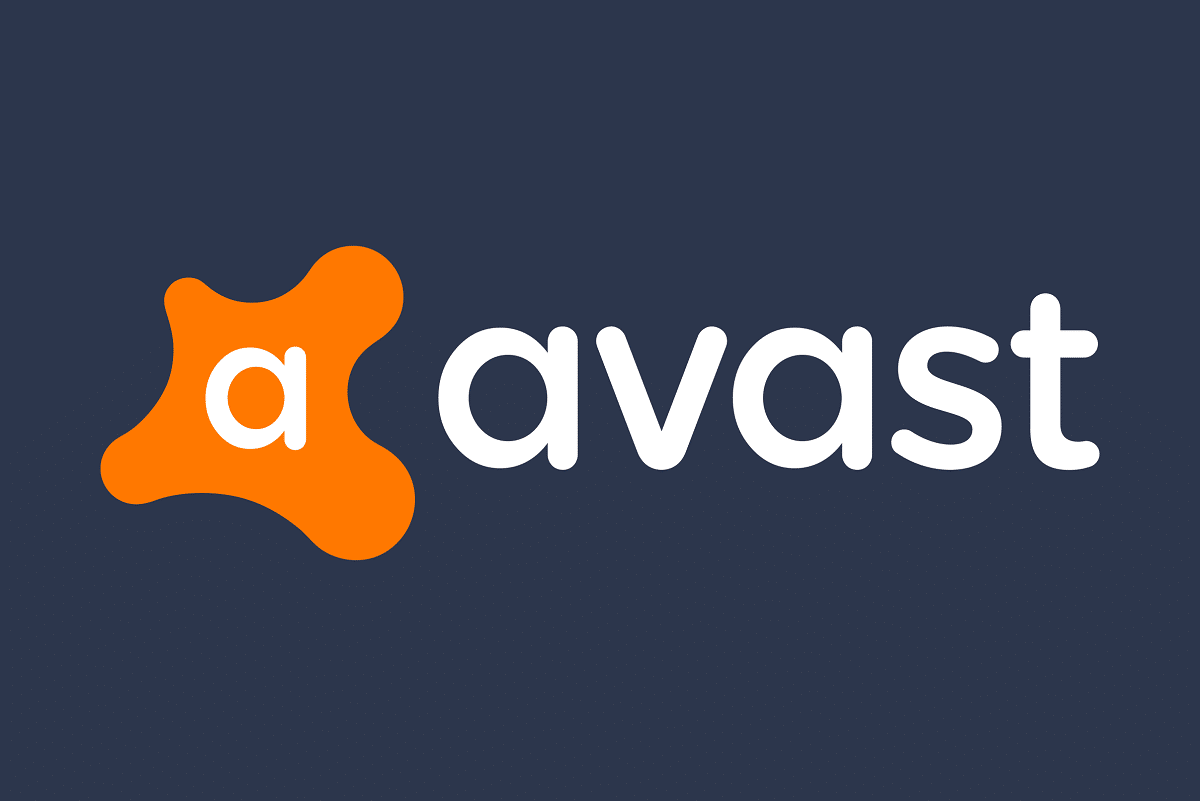
您是否正在尋找一種解決方案來修復一直關閉的 Avast Behavior Shield? 繼續閱讀以了解有關此 Avast Antivirus 功能的更多信息以及為什麼 Avast Behavior 防護現在已關閉。
什麼是 Avast 行為防護?
Avast Behavior Shield 是 Avast 防病毒軟件的重要組成部分。 如果您使用 Avast 防病毒軟件,則默認情況下會啟用 Behavior Shield。 它會持續監控您的 PC 並提供針對惡意軟件的實時保護。 此外,Shield 可有效檢測並阻止任何表現出可疑行為或活動的文件。
不幸的是,許多用戶報告說 Avast Behavior Shield 不斷關閉,尤其是在重新啟動計算機時。
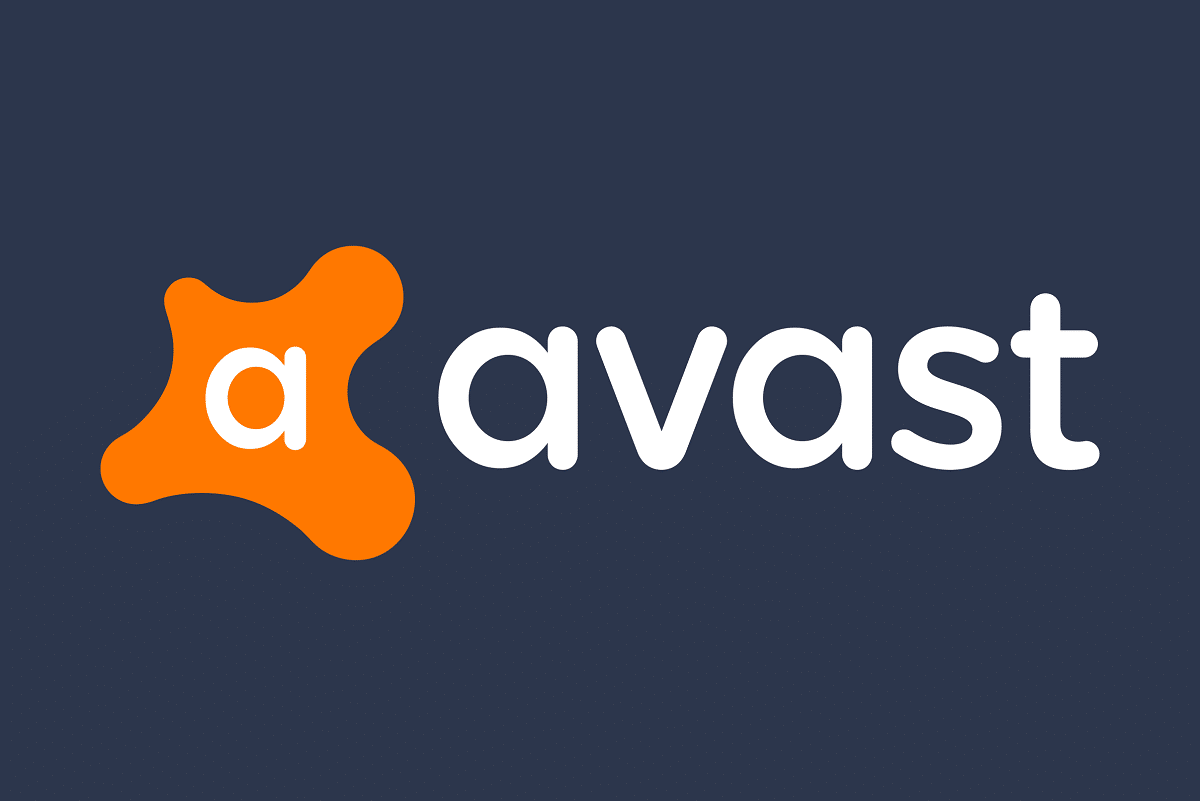
Avast Behavior Shield 的主要設置是什麼?
Avast Behavior shield 持續監控您的系統是否存在文件威脅和惡意軟件。
那麼,當 Shield 檢測到威脅時,您會怎麼做?
您可以選擇並決定如何處理 Avast Behavior Shield 最近檢測到的新威脅。 以下是三個可用選項:
1. 始終詢問:如果您選擇此選項,行為盾會詢問您要如何處理髮現的威脅。 現在你可以
- 將其移至病毒箱,或者,
- 刪除文件,或者,
- 無視威脅。
2. 自動將檢測到的威脅移至病毒箱:如果啟用此選項,行為盾將自動將系統中檢測到的所有威脅移至病毒箱。 因此,您的 PC 將免於被感染。
3. 自動將已知威脅移至 Chest:當您使用 Avast Antivirus 時,此選項默認啟用。 行為防護會將病毒定義數據庫檢測到的威脅轉移到病毒庫。
要更改 Avast Behavior Shield 的設置,
1. 啟動Avast Antivirus。
2. 導航到設置 > 組件 > 行為防護。
3. 現在,根據您的要求和方便,選擇上面詳述的任何選項。
內容
- 如何修復 Avast Behavior Shield 不斷關閉
- 為什麼 Avast Behavior Shield 不斷關閉?
- 修復 Avast Behavior Shield 在 Windows 10 上不斷關閉的問題
- 方法 1:更新 Avast Antivirus
- 方法 2:修復 Avast Antivirus
- 方法 3:全新安裝 Avast Antivirus
如何修復 Avast Behavior Shield 不斷關閉
為什麼 Avast Behavior Shield 不斷關閉?
用戶面臨此問題的最常見原因是:
- 過時的 Avast 防病毒軟件
- 程序文件損壞或丟失
無論出於何種原因,強烈建議您修復此問題,以在您的計算機上保持啟用行為防護。 如果 Avast Behavior Shield 現在已關閉,則您的計算機更容易受到可能感染您系統的惡意軟件和病毒的攻擊。
修復 Avast Behavior Shield 在 Windows 10 上不斷關閉的問題
為了保護您的 PC,您需要了解如何修復 Avast Behavior Shield 現在已解決問題。 因此,請閱讀以下內容以了解更多信息。
方法 1:更新 Avast Antivirus
此問題在 Avast Antivirus 2018 版中出現的頻率更高。 但是,程序開發人員發布了更新以解決 Avast Shield 在計算機重新啟動時關閉的問題。 如果 Avast 已經在其最新版本中工作,您可以跳過此方法。
否則,請按照給定的步驟更新 Avast Antivirus 並解決此問題:
1. 在Windows 搜索框中鍵入 Avast,然後從搜索結果中啟動Avast Antivirus 。
2. 從 Avast 用戶界面的右上角轉到菜單 > 設置。
3. 現在,轉到更新選項卡。
4. 單擊右側窗格中標題為“檢查更新”的圖標。 將有兩個這樣的圖標可用。
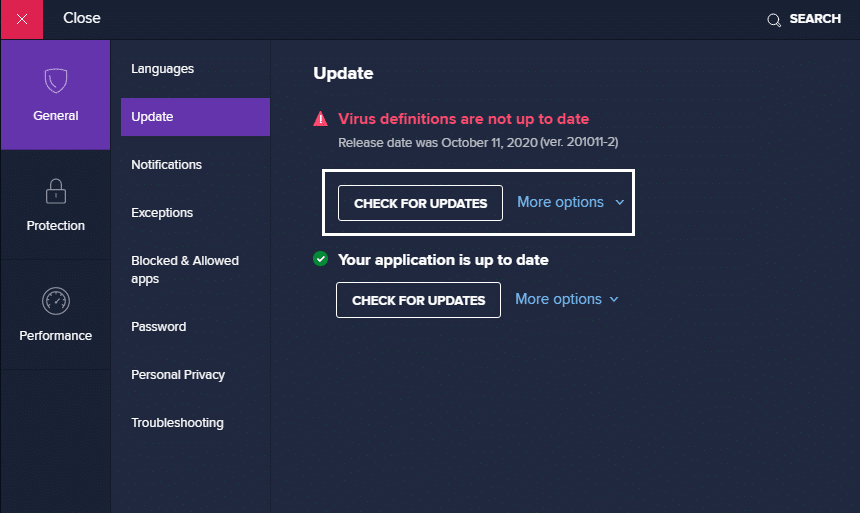
5. 如果適用,更新將安裝到 Avast。
現在,重新啟動 Avast 並檢查問題是否已解決。
方法 2:修復 Avast Antivirus
如果上述方法沒有解決問題,您可以使用 Avast 中內置的故障排除功能來修復程序。 您可以通過兩種方式執行此操作,如下所述:

選項 1:直接從 Avast 界面
1. 啟動Avast Antivirus 並像以前一樣導航到菜單 > 設置。
2. 接下來,轉到故障排除選項卡。
3.在這裡,單擊右側窗格中的修復應用程序。 修復過程將開始,可能需要一段時間才能完成。
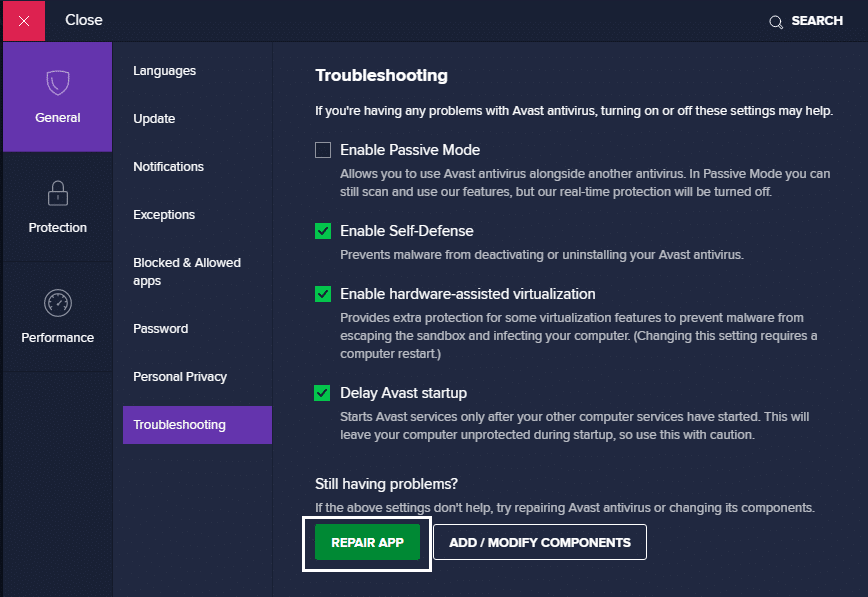
注意:在進行過程中不要關閉任何窗口或選項卡。
4. 修復完成後,重新啟動您的 PC。 檢查 Avast 行為防護現在是關閉還是打開。
選項 2:通過添加或刪除程序
1. 在Windows 搜索框中鍵入添加或刪除程序。 從搜索結果中啟動它,如圖所示。
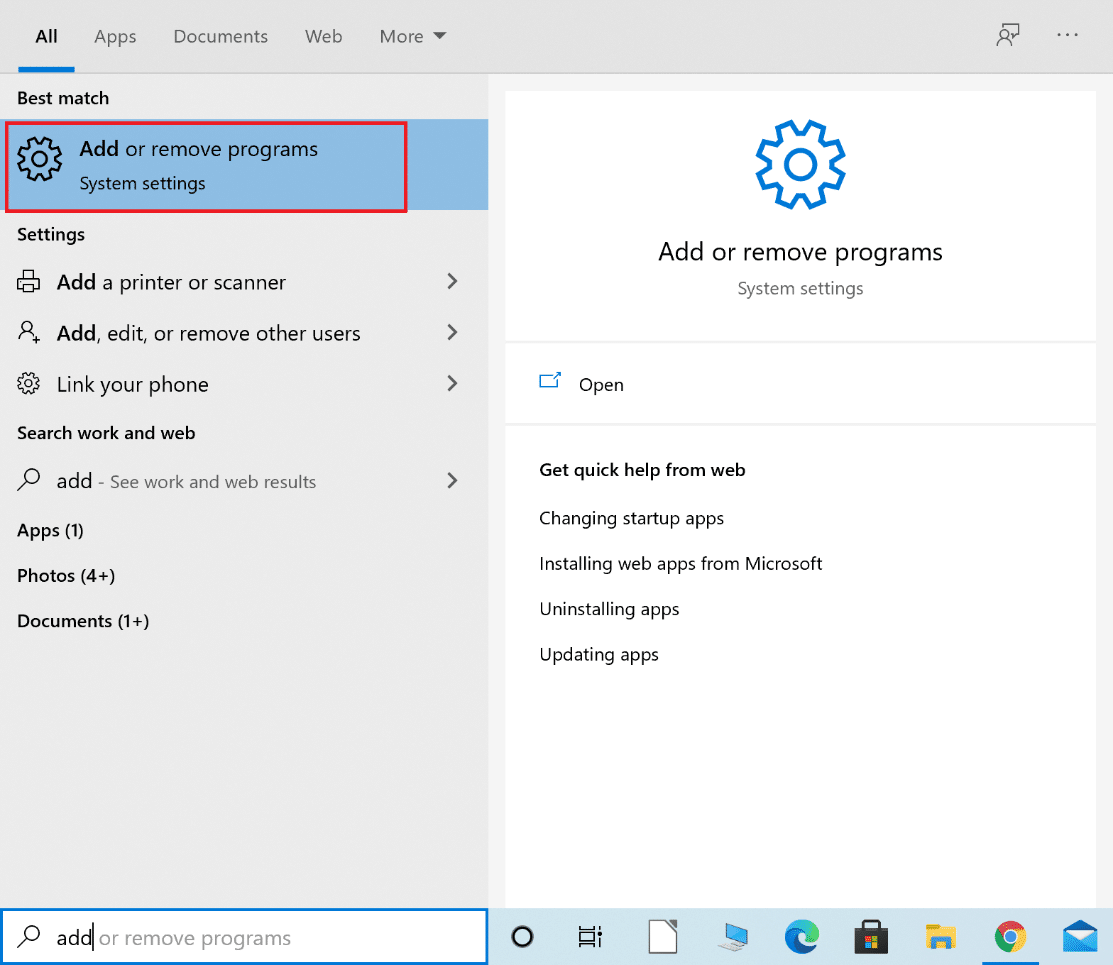
2. 在搜索此列表欄中,輸入Avast 。
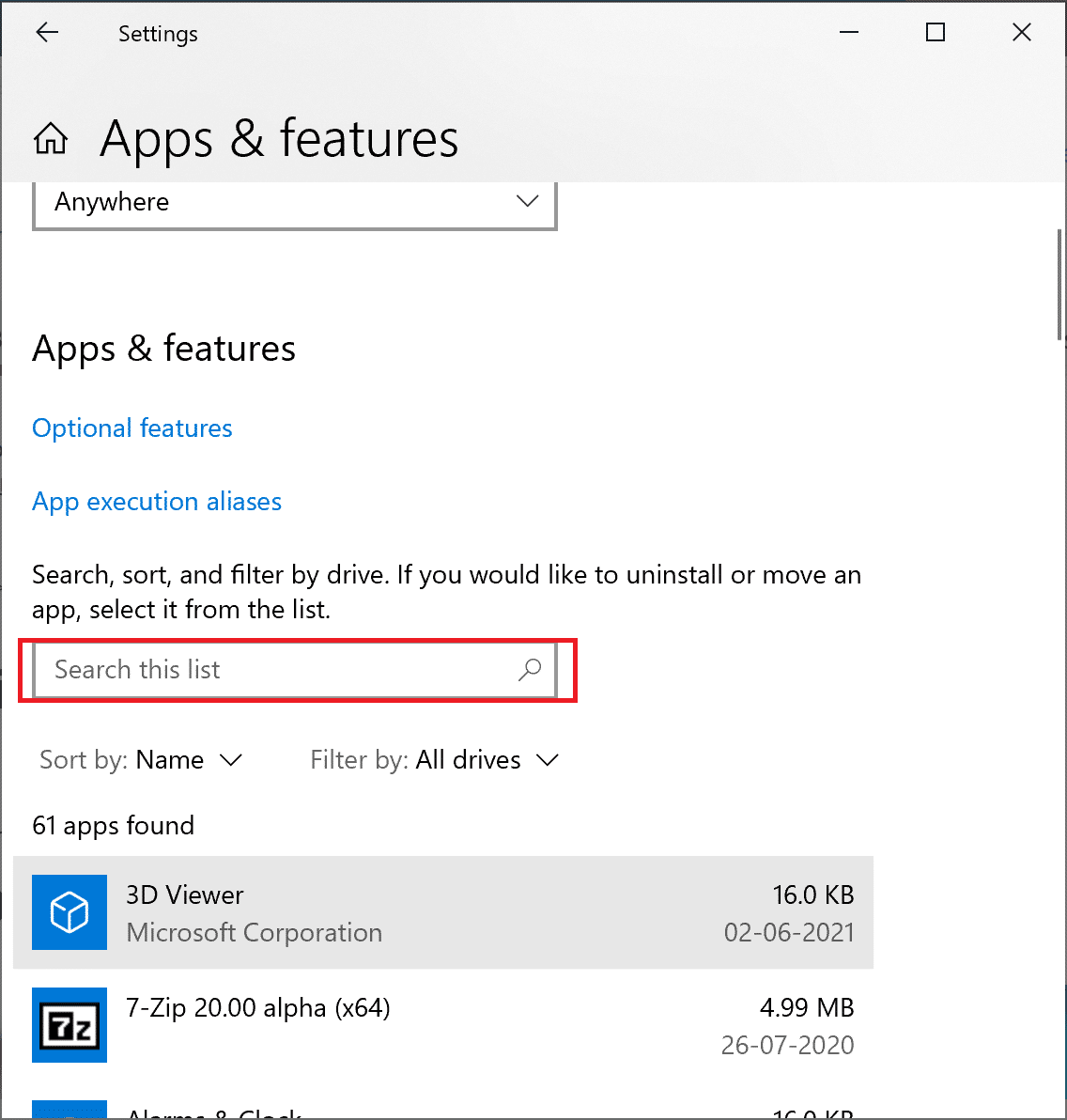
3. 單擊Avast ,然後單擊修改。 下圖是為清楚起見給出的示例。
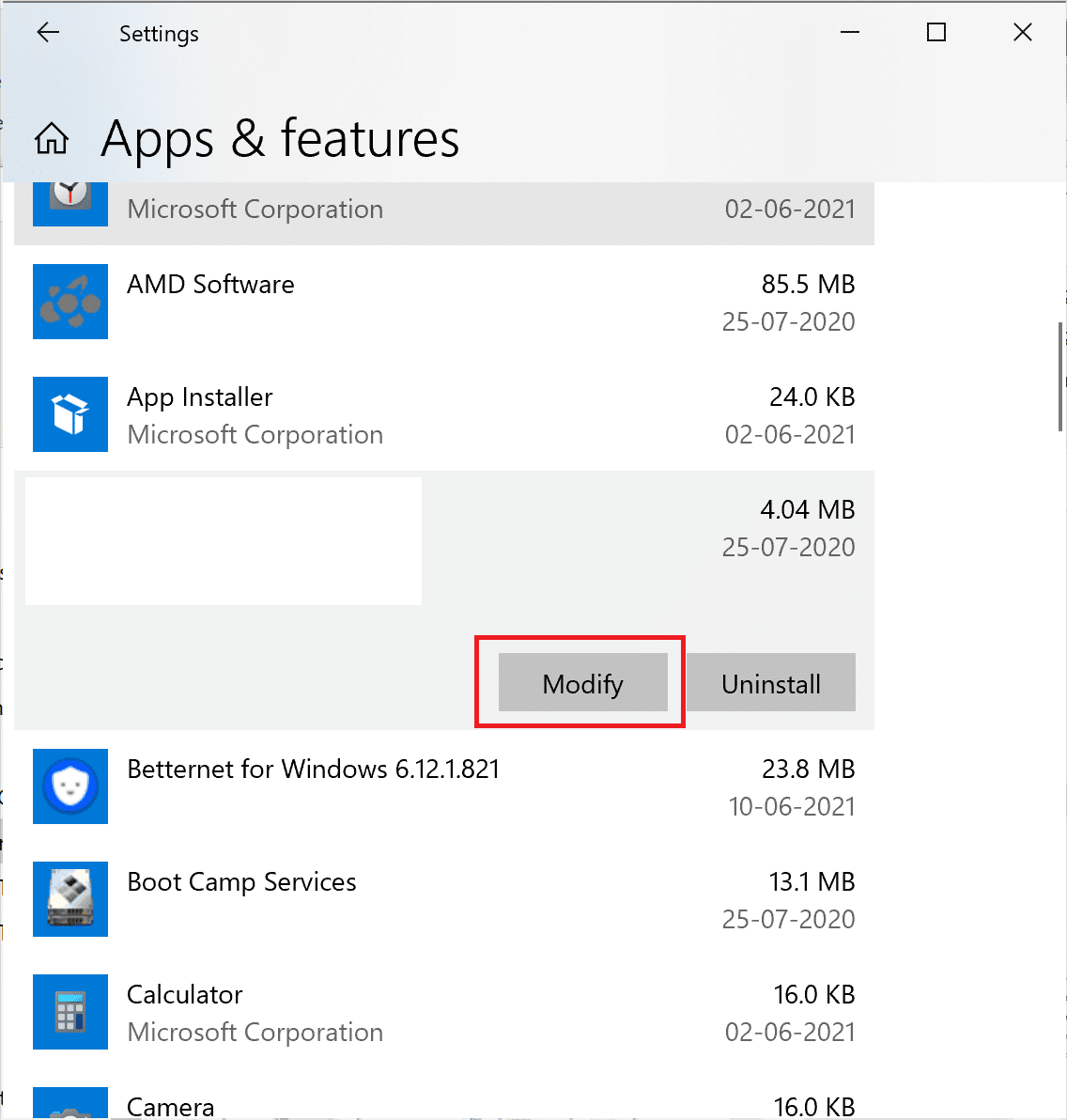
4. 在 Avast 彈出窗口中單擊修復。
等待它被修復。 重新啟動計算機並確認問題已解決。
另請閱讀:修復 Avast Antivirus 中的病毒定義失敗
方法 3:全新安裝 Avast Antivirus
修復 Avast Behavior Shield 一直關閉的最終解決方案是從您的 PC 中卸載 Avast 及其所有文件,然後安裝最新版本。 此過程稱為全新安裝。 請按照以下步驟執行 Avast Antivirus 的全新安裝:
1. 首先,單擊此鏈接,然後下載 Avast Uninstall Utility 。
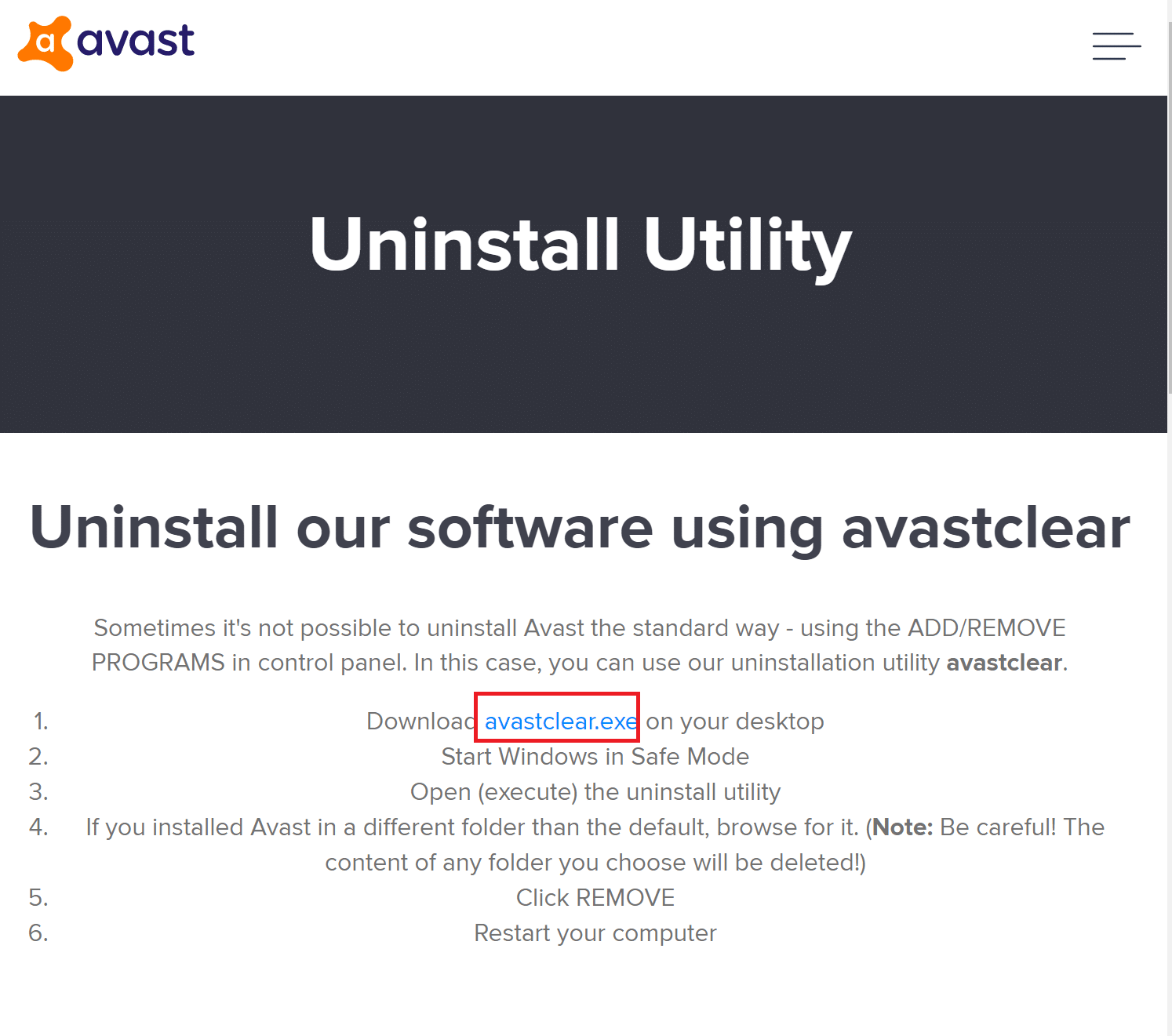
2. 下載文件後,打開文件運行軟件。
3. 在彈出的 Avast Uninstall Utility 窗口中,單擊是以安全模式啟動 Windows。 再次單擊是確認。
4. Windows 現在將以安全模式啟動,卸載實用程序將自動啟動。
5. 在實用程序窗口中,確保選擇當前安裝 Avast Antivirus 的正確文件夾。
6. 單擊卸載以完全刪除 Avast Antivirus 和相關文件。 單擊是確認卸載。
注意:該過程需要一段時間才能完成。 在卸載過程中不要關閉任何窗口。
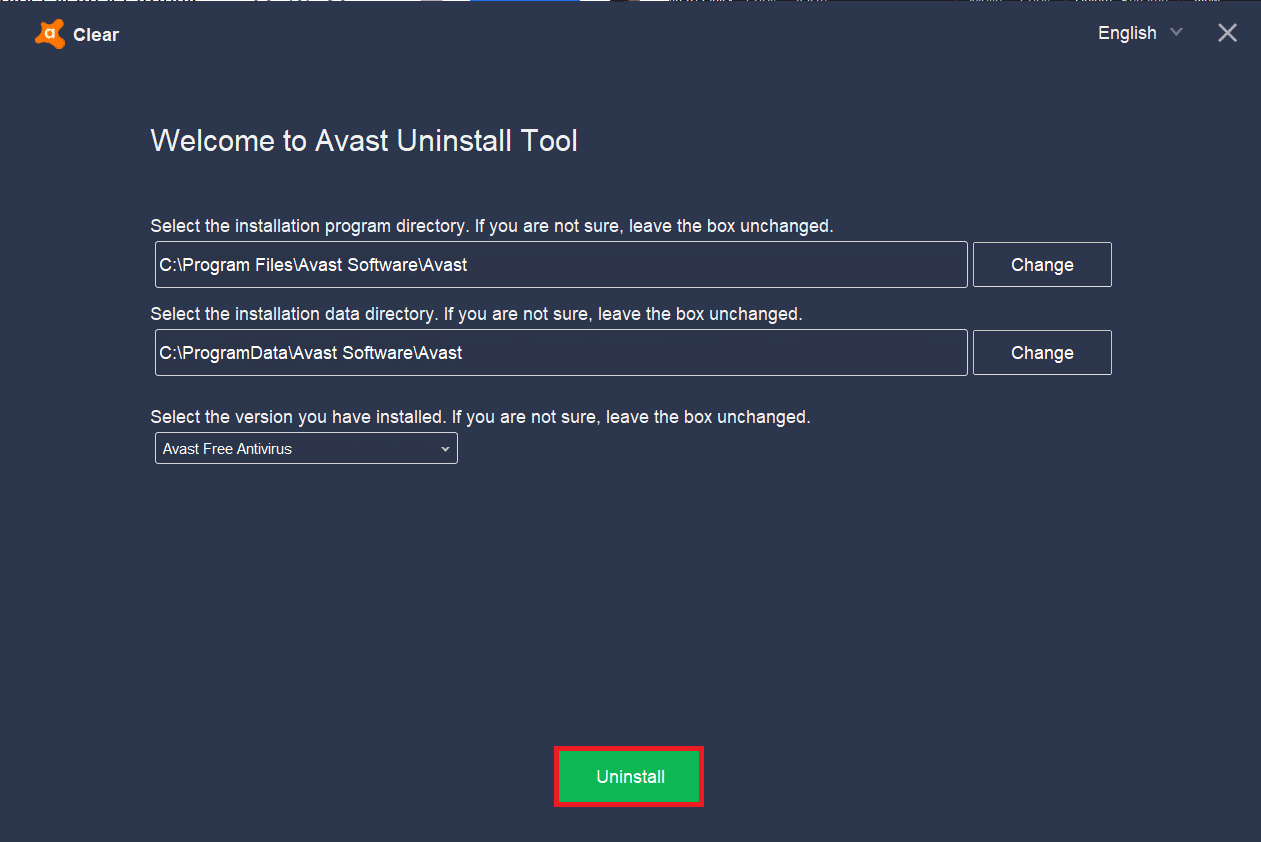
7. 該過程完成後,單擊彈出窗口中的重新啟動。
8. 重新啟動 PC 後,單擊此鏈接。 然後,單擊免費下載以下載最新版本的 Avast Antivirus。
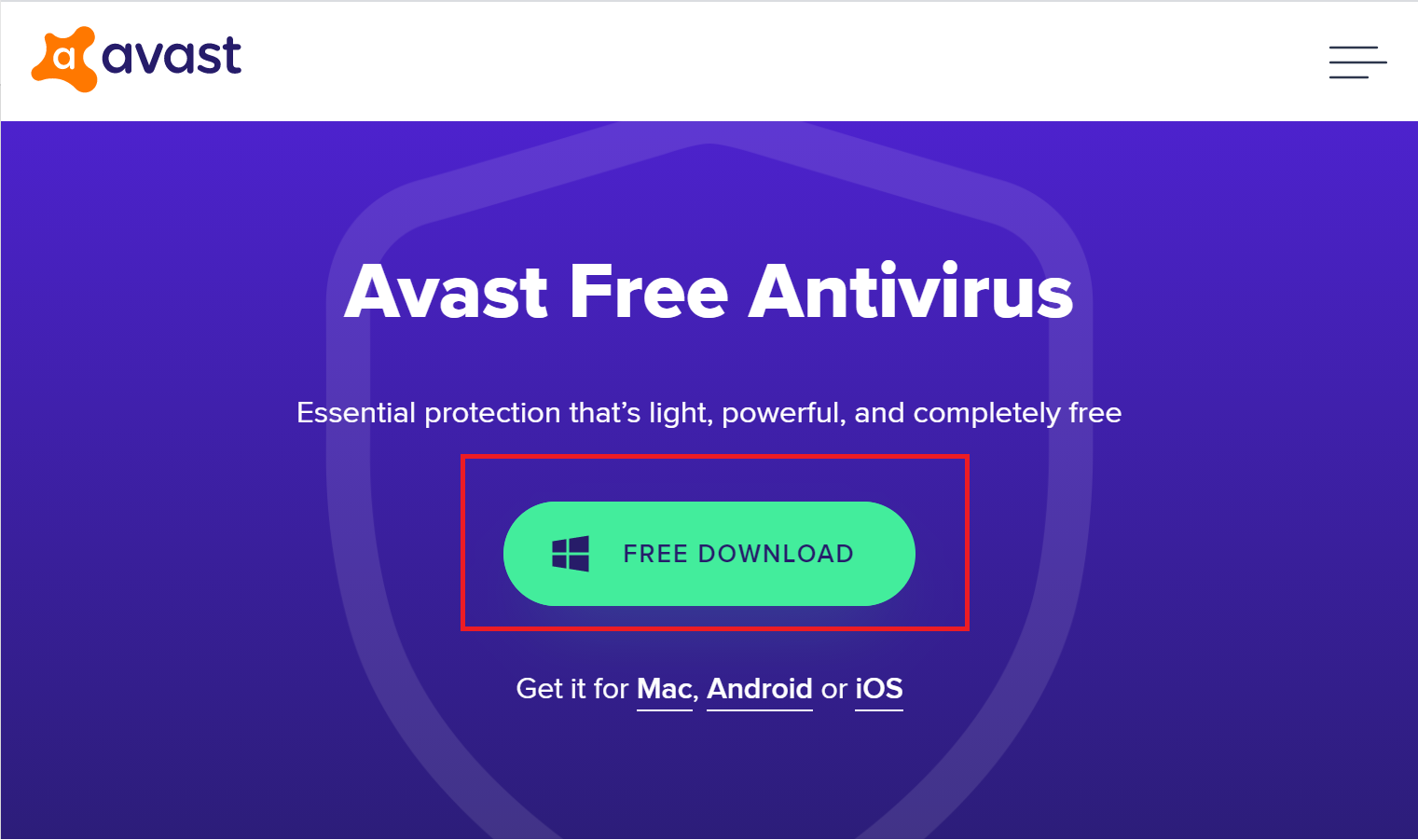
9. 打開下載的文件運行安裝程序。 按照屏幕上顯示的說明完成安裝。
10. 啟動 Avast 並檢查 Avast Behavior Shield 是否已停止工作問題已修復。
受到推崇的:
- 在 Windows 10 中完全卸載 Avast Antivirus 的 5 種方法
- 修復 Windows 上的本地設備名稱已在使用錯誤
- 在 Windows 10 中休眠後禁用密碼
- 修復 Xbox One 過熱和關機問題
我們希望本指南對您有所幫助,並且可以修復 Avast Behavior Shield 現在已解決的問題。 讓我們知道哪種方法最適合您。 此外,如果您對本文有任何問題或建議,請隨時將它們放在下面的評論部分。
